Na pewno trudno odinstaluj Citrix Receiver na Macu jeśli nie słyszałeś lub nie doświadczyłeś robienia tego. Cóż, będzie to naprawdę trudne zadanie, jeśli nie znasz dokładnych rzeczy lub procedur jak całkowicie odinstalować aplikacje na komputerze Mac, dlatego tu jesteśmy.
Jeśli chcesz doświadczyć doskonałego sposobu uruchamiania wirtualnych pulpitów w różnych systemach operacyjnych, takich jak macOS, Android, iOS, Windows i wiele innych, skorzystaj z Citrix Receiver. Ale nawet te doskonałe dochodzą do momentu, kiedy nie potrzebujemy już go używać lub program przestaje być tylko utrapieniem w codziennych czynnościach, które wykonujemy razem z naszym komputerem Mac, dlatego już potrzebujemy aby go odinstalować.
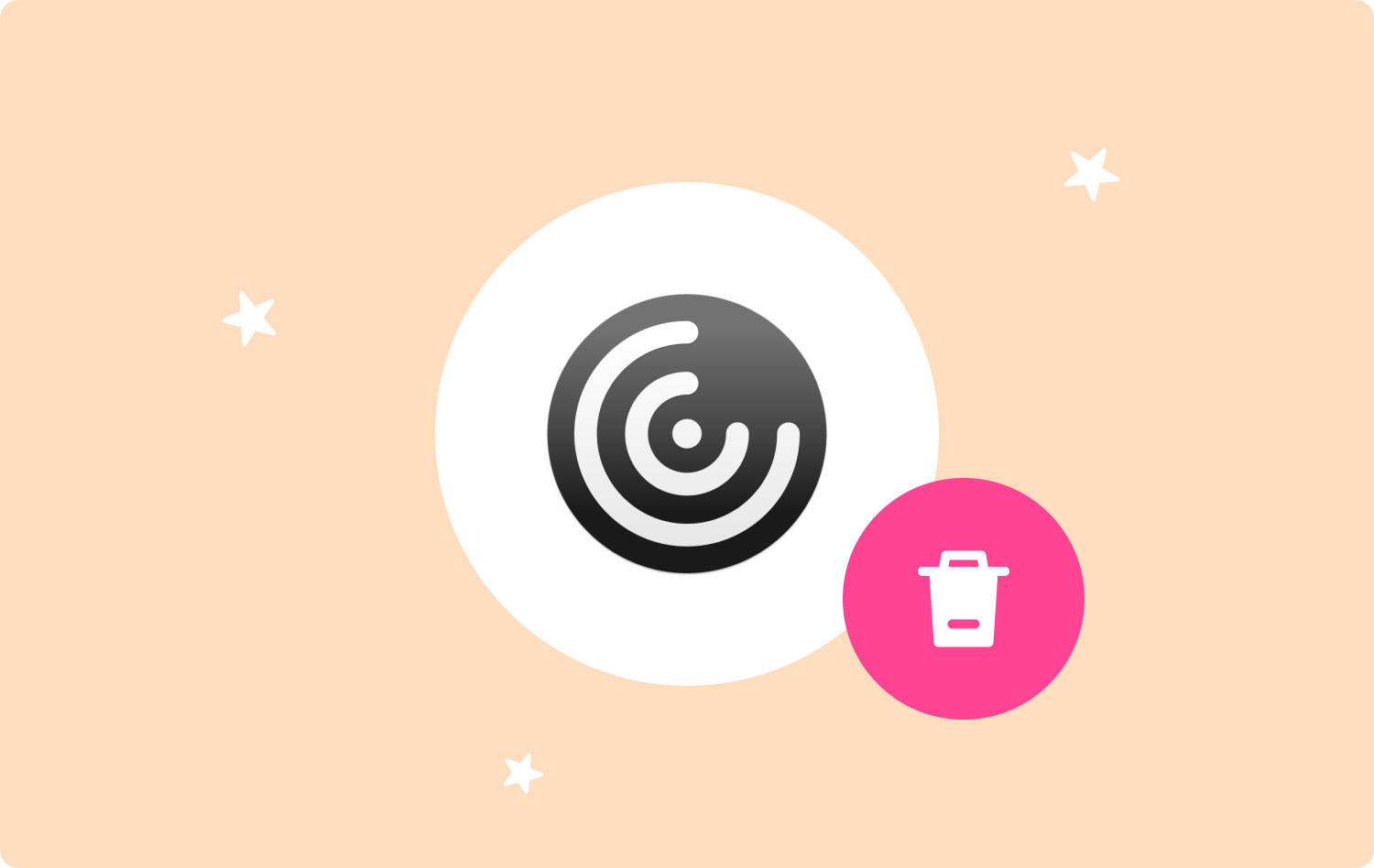
W tym artykule omówimy, jak odinstalować Citrix Receiver, zagłębimy się w metody i procedury, których musimy przestrzegać. Udostępnimy Ci również narzędzie, które pomoże nam przyspieszyć proces i stworzyć dane wyjściowe, których użytkownik naprawdę potrzebuje.
Część #1: Jak ręcznie odinstalować Citrix Receiver na komputerze Mac?Część #2: Czy istnieje lepszy sposób na odinstalowanie Citrix Receiver na komputerze Mac?Podsumowanie
Część #1: Jak ręcznie odinstalować Citrix Receiver na komputerze Mac?
Przejdźmy teraz do procesów odinstalowywania Citrix Receiver na komputerze Mac, tym razem omówimy ręczny sposób wykonania tego procesu. Jeśli przejdziesz do przewodników, w jaki sposób możesz oficjalnie usunąć plik Odbiornik Citrix na komputerze Mac możesz to zrobić za pomocą pliku instalacyjnego. Jeśli nie możesz go znaleźć, możesz go pobrać ze strony internetowej programisty. Przejdźmy do kroków, jak odinstalować Citrix Receiver, używając pliku instalacyjnego.
- Aby rozpocząć, musisz upewnić się, że ty opuściły Citrix Receiver oraz procesy działające w tle które są połączone z aplikacją. Możesz wybrać Activity monitor zacząć.
- Następnie otwórz plik instalacyjny Citrix Receiver na komputerze Mac.
- Następnie dotknij Odinstaluj odbiornik Citrix. aplikacja.
- Następnie musisz potwierdzić akcję, aby kontynuować.
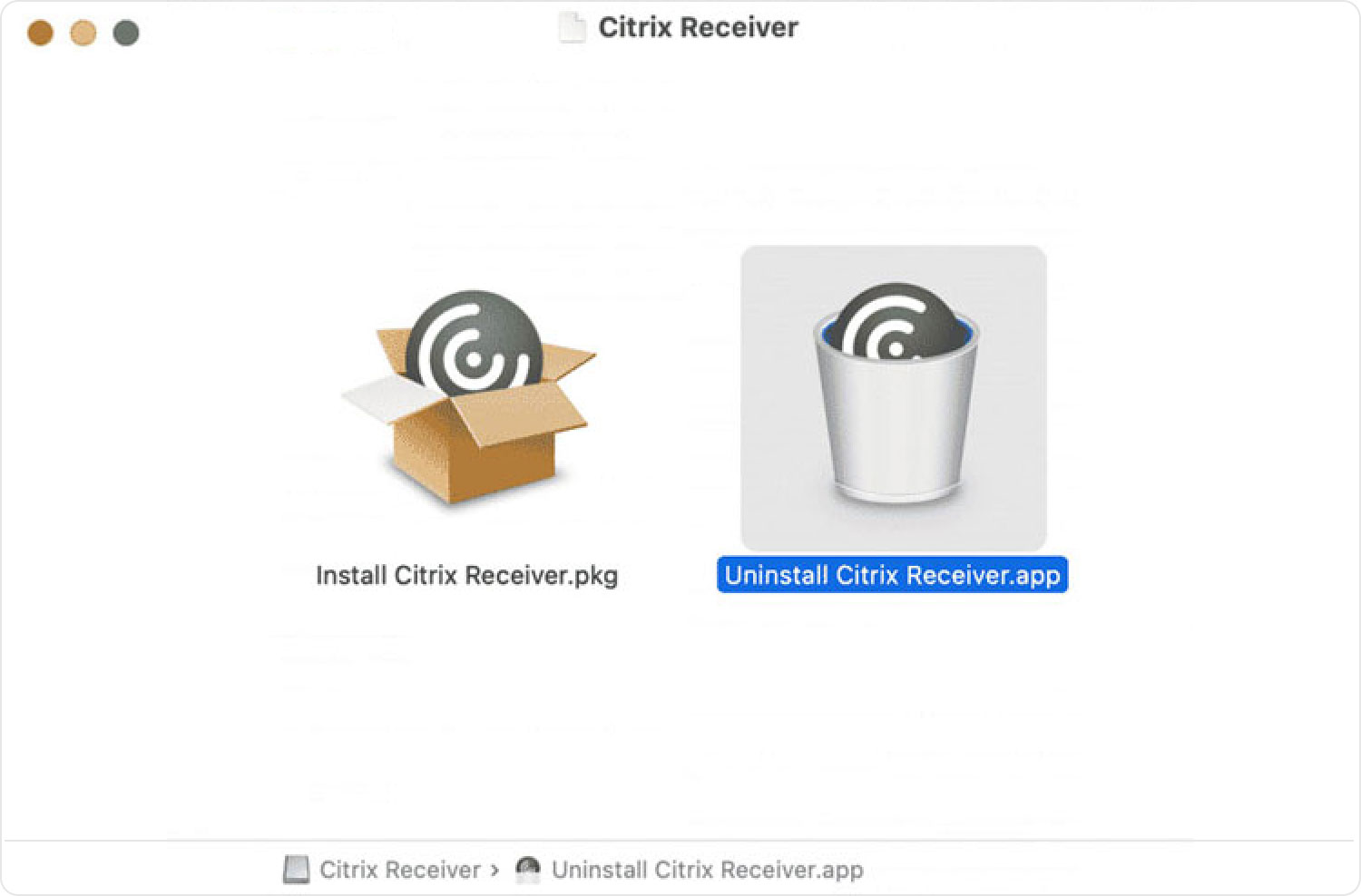
Część #2: Czy istnieje lepszy sposób na odinstalowanie Citrix Receiver na komputerze Mac?
W tej części artykułu przedstawimy Ci narzędzie, które jest niezawodnym partnerem, jeśli chodzi o upewnienie się, że Twój komputer Mac jest czysty i zdrowy. To narzędzie jest tym, które nazywa się TechyCub Mac Cleaner.
Mac Cleaner
Szybko przeskanuj komputer Mac i łatwo wyczyść niepotrzebne pliki.
Sprawdź podstawowy stan komputera Mac, w tym użycie dysku, stan procesora, użycie pamięci itp.
Przyspiesz działanie komputera Mac za pomocą prostych kliknięć.
Darmowe pobieranie
Jest tak wiele rzeczy, za które można pokochać TechyCub Narzędzie do czyszczenia komputerów Mac. Oprócz tego, że jest jednym z najbardziej niezawodnych i wydajnych narzędzi Mac Cleaner, może pomóc Ci upewnić się, że Twoje urządzenie jest dobrze monitorowane, jeśli chodzi o przechowywanie i jego stan. Jeśli uważasz, że powinieneś szukać innych sposobów odinstalowania Citrix Receiver na komputerze Mac, może to być najlepszy wybór, jaki będziesz mieć.
W tej części artykułu przyjrzymy się różnym cechom TechyCub Narzędzie do czyszczenia komputerów Mac. Dzięki temu zestawowi funkcji zobaczymy, jak dobrze TechyCub Mac Cleaner jest, a także identyfikuje rzeczy, które to narzędzie może zrobić dla nas, użytkowników.
Czy słyszałeś kiedyś o narzędziu, które pomoże Ci wrócić do wszystkich starych plików przechowywanych na komputerze Mac od wieków? Naprawdę trudno byłoby zlokalizować wszystkie te pliki, zwłaszcza jeśli korzystasz z komputera Mac przez długi czas. Więc to TechyCub Mac Cleaner może ci w tym pomóc, a oprócz uporządkowania rzeczy, narzędzie może również pomóc usunąć je wszystkie, jeśli chcesz. To samo dotyczy wszystkich dużych plików przechowywanych na komputerze Mac, np TechyCub Mac Cleaner może je również uporządkować i pozbyć się ich w zależności od tego, jak bardzo ich potrzebujesz.
TechyCub Mac Cleaner może również pomóc w ocenie i zebraniu wszystkich zduplikowanych plików na komputerze Mac. Pliki te mogą zajmować dużo miejsca na komputerze Mac, co z kolei może powodować spowolnienie urządzenia lub słabe wykorzystanie. Oprócz uporządkowania rzeczy, TechyCub Mac Cleaner może również pomóc w jak najszybszym usunięciu tych plików.
Jeśli masz dużo niepotrzebnych plików na komputerze Mac, co zrobisz z tymi plikami? Są z pewnością jednym z głównych powodów, dla których pamięć masowa komputera Mac będzie pełna, a komputer Mac będzie również odzwierciedlał efekty, takie jak biegnie wolno które mogą mieć wpływ na Twoje codzienne czynności.
Dobrze też, że tzw TechyCub Mac Cleaner to jedna z najlepszych niszczarek plików, jakie mamy obecnie. Za pomocą narzędzia możesz pozbyć się wszystkich plików, których już nie potrzebujesz. Zaoszczędzisz ogromną ilość miejsca, które możesz wykorzystać do zapisywania innych plików i instalowania innych aplikacji.
A ponieważ mówimy o tym, jak odinstalować Citrix Receiver, plik TechyCub Mac Cleaner może ci w tym również pomóc. Dotyczy to nie tylko odbiornika Citrix, ale także innych aplikacji. Możesz także użyć narzędzia, aby pozbyć się wszystkich pozostałe pliki aplikacji, którą chcesz odinstalować. Dzięki temu będziesz mieć pewność, że pozostanie ogromna przestrzeń, którą możesz wykorzystać do innych ważnych rzeczy na komputerze Mac i codziennych czynnościach.
Wszystkie omówione powyżej funkcje są naprawdę godne polecenia i dobre, biorąc pod uwagę, że jedną z cech programu TechyCub Mac Cleaner służy do odinstalowywania aplikacji, których już nie potrzebujesz, daj nam znać, jak możemy wykorzystać to narzędzie, aby odinstaluj Citrix Receiver na Macu, zróbmy poniższe kroki:
Krok #1:
Jako początkujący musisz pobrać i zainstalować plik Techycub Mac Cleaner na komputerze Mac. Po zainstalowaniu otwórz narzędzie, a następnie poszukaj pliku Deinstalator aplikacji moduł, który znajdziesz w lewej części interfejsu Twojego narzędzia. Po wybraniu przejdź i dotknij Scan przycisk, aby Techycub Mac Cleaner może zacząć przeglądać wszystkie aplikacje, które zainstalowałeś lub pobrałeś na komputerze Mac. Jeśli masz wiele aplikacji, proces skanowania może zająć dość dużo czasu.

Krok #2:
Po przeskanowaniu wszystkich aplikacji zobaczysz listę programów, które masz na komputerze Mac po prawej stronie Techycub Interfejs Mac Cleaner. Możesz teraz rozpocząć wybieranie programów, które chcesz odinstalować lub usunąć z komputera Mac. W naszym przypadku nie zapomnij wybrać Citrix Receiver, musisz także uważać przy wyborze aplikacji, zawsze staraj się zweryfikować.
Krok #3:
Po wybraniu wszystkich aplikacji, które chcesz usunąć, możesz teraz kliknąć Czyszczenie przycisk. Będziesz wtedy musiał upewnić się, że wszystko sprawdziłeś, zanim ostatecznie uderzysz we wspomnianą zakładkę. Następnie musisz poczekać do godz Techycub Mac Cleaner zakończył usuwanie wszystkich aplikacji.

Krok #4:
Po Techycub Mac Cleaner zakończył proces dezinstalacji, zobaczysz powiadomienie Czyszczenie zakończone. Zakończyłeś odinstalowywanie aplikacji, których chcesz się pozbyć. Możesz także wrócić do wyników procesu skanowania i sprawdzić, czy nadal masz elementy, które potrzebujesz lub chcesz usunąć. Aby to zrobić, możesz kliknąć kartę Recenzja i postępować zgodnie z tym samym zestawem procedur, które omówiliśmy powyżej.
Ludzie również czytają Jak odinstalować program Adobe Photoshop na komputerze Mac Jak skutecznie odinstalować programy na komputerze Mac 2023?
Podsumowanie
Naprawdę wspaniale jest znać procesy, które przyniosłyby korzyści zdrowiu komputera Mac, z których jeden jest tym, który omówiliśmy w całym artykule, czyli proces, w jaki sposób odinstaluj Citrix Receiver na Macu, najlepsze w tym jest to, że znamy narzędzie, które może nam pomóc na tak wiele sposobów TechyCub Mac Cleaner to taka ulga.
Mamy nadzieję, że pomogliśmy Ci dowiedzieć się wszystkiego, czego możesz potrzebować w związku z odinstalowaniem Citrix Receiver i innymi zadaniami, które pomogą poprawić wydajność komputera Mac.
